Как отключить управление голосом на iPhone

Далеко не все владельцы iPhone и iPad привыкли пользоваться голосовыми функциями своих устройств. К счастью, отключить, даже самые надоедливые из них, довольно просто. В этой инструкции мы собрали способы отключения всех голосовых функций iPhone и iPad, включая Siri, голосовой набор (удален в iOS 9) и функцию VoiceOver.
Совет! Siri на iPhone и iPad можно отключить полностью, даже чтобы раздел голосового ассистента пропал из настроек устройства. Подробнее об этом рассказано в этой инструкции.
Как отключить Siri
Шаг 1. Перейдите в меню «Настройки».
Шаг 2. Выберите пункт «Основные» → Siri.
Шаг 3. Переведите переключатель Siri в неактивное положение.
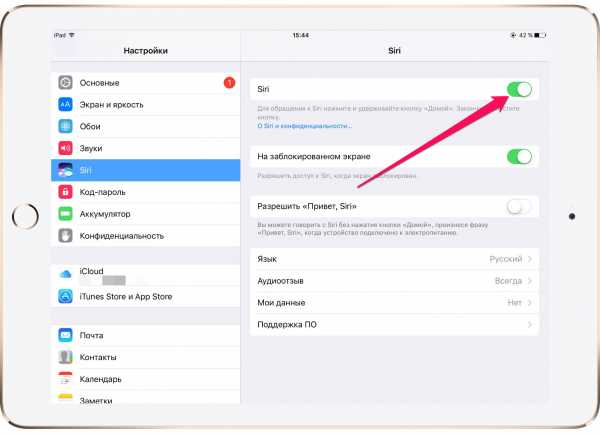
Как отключить функцию VoiceOver
Если на вашем устройстве по какой-либо причине активировалась функция VoiceOver, в результате чего вместо нажатий системы начала озвучивать элементы интерфейса системы, то вам необходимо выключить функцию в настройках. Делается это следующим образом:
Важно: при включенной функции VoiceOver для выполнения действия необходимо нажимать дважды. В результате одинарного нажатия функция будет лишь произносить описание выбранного объекта.
Шаг 1. Перейдите в меню «Настройки».
Шаг 2. Выберите пункт «Основные» → «Универсальный доступ».
Шаг 2. Зайдите в раздел VoiceOver и переведите одноименный переключатель в неактивное положение.
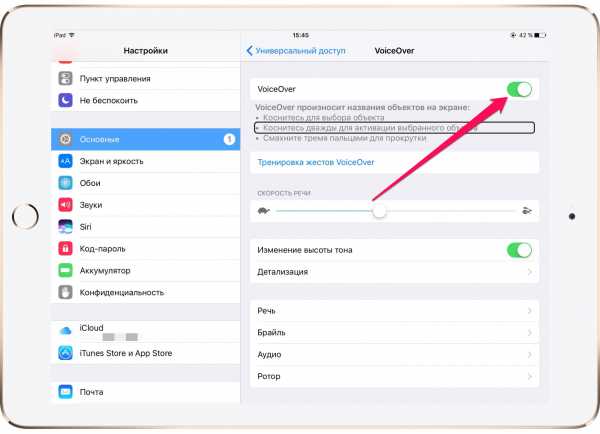
Как отключить голосовой набор на iPhone под управлением iOS 7 и iOS 8
На iPhone под управлением iOS 7 и iOS 8 отключение голосового набора выполняется при помощи активации Siri. Фирменный голосовой помощник Apple заменит собой функцию голосового набора, начав запускаться по удержанию кнопки Домой. Отмечаем, что начиная с iOS 9 функция голосового набора была полностью заменена Siri. Отключить голосовой набор на iOS 9 и более новых версия мобильной операционной системы Apple невозможно.
Шаг 1. Перейдите в меню «Настройки».
Шаг 2. Выберите пункт «Основные» → Siri.
Шаг 3. Активируйте переключатель Siri.
Как отключить голосовой набор на iPhone 4
На iPhone 4 под управлением одной из версий iOS 7 отключение голосового набора стандартными средствами не предусмотрено. Избавиться от функции можно при помощи специального твика из Cydia под названием Disable Voice Control. Все, что нужно сделать — установить твик и выполнить перезагрузку устройства.
Как отключить голосовой набор на iPhone 3GS
Пользователям раритетных iPhone 3GS для отключения голосового набора необходимо сделать следующее:
Шаг 1. Откройте меню «Настройки».
Шаг 2. Перейдите в раздел «Основные» → «Защита паролем».
Шаг 3. Переместите слайдер «Голосовой набор
Смотрите также:
Поставьте 5 звезд внизу статьи, если нравится эта тема. Подписывайтесь на нас ВКонтакте, Instagram, Facebook, Twitter, Viber.
Загрузка…
bloha.ru
Как на айфоне отключить управление голосом: советы, рекомендации, инструкции
Мобильные телефоны в сегодня — это универсальные девайсы. С их помощью можно не только разговаривать, но и делать снимки, скачивать и слушать аудиозаписи и так далее. Разумеется, у таких гаджетов предусмотрено несколько способов управления. Например, голосом. Эта опция позволяет активировать те или иные функции мобильного телефона путем проговаривания команд. Очень удобно! Но сегодня нам предстоит понять, как на айфоне отключить управление голосом. Иногда эта опция оказывается лишней. Каким образом можно отказаться от ее использования?
Siri
Следует обратить внимание на то, что владельцы «яблочных» телефонов могут воспользоваться разнообразными функциями голосового набора. Каждая из них отключается путем отдельных операций. Нам предстоит познакомиться со всеми вариантами развития событий.
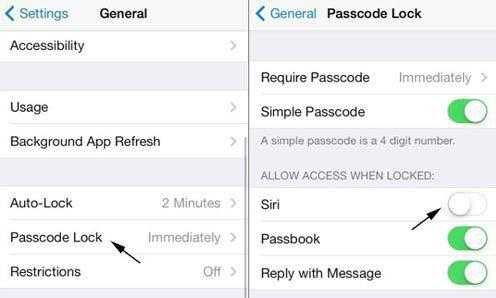
Как на айфоне отключить управление голосом? Первым делом необходимо отключить Siri. Чтобы сделать это, придется:
- Загрузить гаджет. Перейти в главное меню устройства.
- Выбрать пункт «Настройки».
- Посетить раздел «Основные»-Siri.
- Перевести переключатель данной опции в положение «Выкл.». При этом должен загореться красный индикатор.
Можно закрывать настройки мобильного телефона. Теперь понятно, как отключить голосовое управление на iPhone. Но это только один из вариантов. Иногда приходится производить отключение иначе.
VoiceOver
В некоторых случаях владельцы «яблочных» устройств обнаруживают, что у них включилась опция VoiceOver. Она тоже косвенно относится к управлению голосом. Данное приложение называет элементы управления после нажатия на них, а не выполняет запрашиваемую команду.
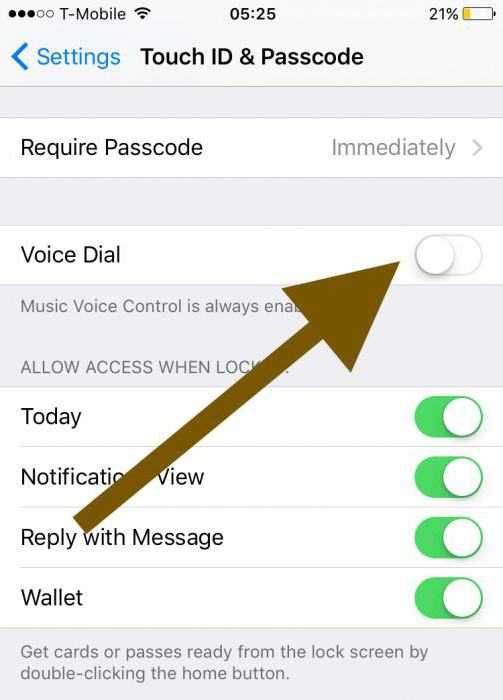
Чтобы отказаться от VoiceOver, необходимо:
- Открыть в мобильном телефоне «Настройки».
- Перейти в «Основные». Найти там строчку «Универсальный доступ» и нажать на нее.
- Открыть VoiceOver.
- Перевести переключатель, отвечающий за работу приложения, в неактивное положение.
Теперь понятно, как на айфоне отключить управление голосом. Важно отметить, что для успешного отказа от VoiceOver нужно нажимать на все кнопки 2 раза. Иначе операционная система будет просто называть те или иные элементы управления.
Голосовой набор
Но и это еще не все. Как отказаться от голосового набора у «яблочных» смартфонов? Все зависит от выбранной операционной системы. Как на айфоне отключить управление голосом, если речь идет об iOS7 или 8? Для этого придется воспользоваться ранее предложенным алгоритмом с некоторыми изменениями. А именно — включить Siri. Для этого в соответствующем пункте меню нужно перевести переключатель в положение «Вкл.».
Что делать, если абонент установил себе iOS 9? В данной версии программного обеспечения никак не получится отказаться от голосового набора. Такие изменения придумала компания Apple.
Ограничения
Есть еще один довольно интересный прием. Функции айфона активировать голосом при помощи Siri после его использования не получится. Чтобы окончательно отказаться от данного приложения, необходимо выставить ограничения доступа.
Для этого владелец «яблочной» продукции должен:
- Открыть «Настройки» и перейти в появившемся меню в раздел «Основные».
- Внимательно изучить предложенные операции. Найти и войти в «Ограничения».
- Ввести пароль для ввода ограничений. Если абонент впервые пользуется подобной опцией, необходимо придумать комбинацию для доступа. Она и будет паролем.
- Найти строчку «Siri и Диктовка». Напротив нее будет переключатель. Его нужно перевести в положение «Выключено».
После проделанных действий Siri отключится, а пункт меню с настройками приложения исчезнет из операционной системы.
VoiceControl
Нередко предложенный алгоритм действий приводит к тому, что на смартфоне активируется VoiceControl при долгом удержании кнопки «Домой». Как на айфоне отключить управление голосов в таком случае? Следует обратить внимание на то, что подобный вариант развития событий встречается только на iOS 10 и в более новом ПО.
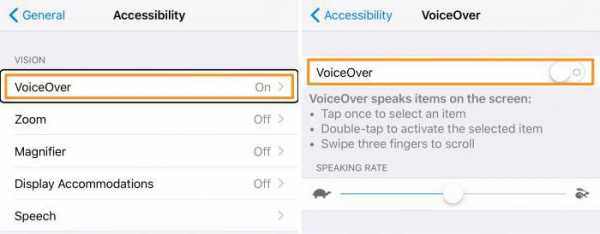
Отключение VoiceControl производится так:
- Включить мобильный телефон. Открыть его настройки.
- Перейти в пункт меню «Основные»-«Универсальный доступ».
- Выбрать «Домой».
- Поставить отметку напротив надписи «Выключить».
После этого управление голосом на айфоне можно считать отключенным на все 100%. Данную опцию убрать не так трудно, как может показаться изначально.
fb.ru
Как отключить управление голосом на iPhone
Для хозяев iPhone, имеющих плохое зрение, можно подключить функцию Voice Over. Таким образом, автоматический голос озвучит каждую букву, над которой занесен палец, когда печатаете СМС.

Данному приложению по силам озвучить не только буквы, но и иные названия:
- пункты меню;
- значки приложений;
- навигационные элементы;
- справочную информацию;
- тексты;
- адресата, от которого приходит звонок.
При подключении приложения голосового сопровождения Voice Over, возникают определенные неудобства, например, для того что бы прочитать текст нужно нажать 1 раз, а для того что бы активировать действие, например, включение/выключение свойства или настройки, нужно сделать двойной клик. Получается, что включенная программа часто мешает выполнять простые и понятные движения.
Чтобы отключить на iPhone Voice Over, следует произвести один из наборов последовательных действий:
- Самый простой. Быстро нажать кнопку Home трижды. Функция отключится с последней озвучкой — VoiceOver off. Данный метод работает при условии, что на Айфоне настроен быстрый доступ к спецвозможностям.
- Не менее легкий. Зайти в Настройки. Выбрать раздел Основные. В нем имеется Универсальный доступ. Перейдя в подраздел, найдите Voice Over и отключите его. Пока включена программа, выбирать пункт следует одним кликом, а двумя — активировать.
- Простой. Включить через Настройки Siri. При активации этой функции управление голосом отключается автоматически. Для этого необходимо в разделе Основные настройки найти пункт Siri и передвинуть ползунок в нужное положение.
- Через iTunes. Если данное приложение подключено к смартфону, зайти в настройки Айфона. Прокрутить вниз. Выбрать пункт о настройках универсального доступа. Нажать Не использовать. Подтвердить настройки.
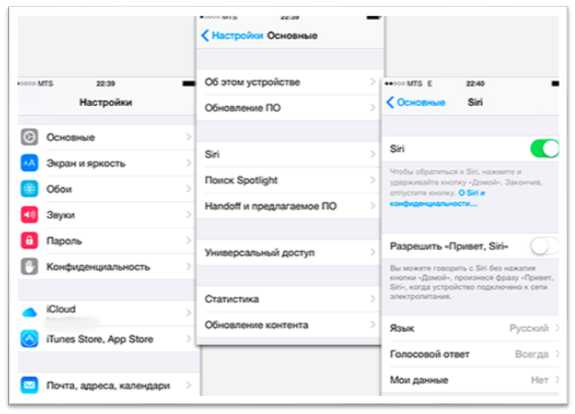
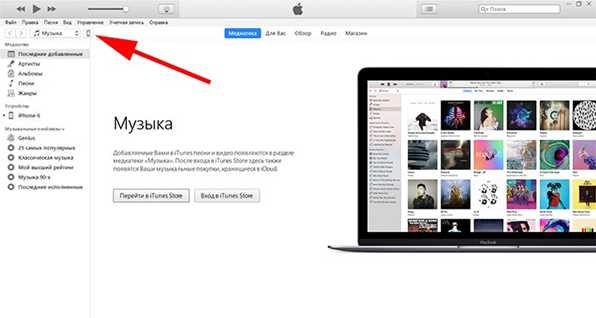
Один из вариантов обязательно пригодится, если вы счастливый обладатель iPhone.
iphone-gps.ru
Как отключить управление голосом на iPhone и iPad

Голосовой ассистент Siri и функция Voice Control по праву имеют звания наиболее раздражительных возможностей iPhone и iPad. О себе они напоминают при каждом длительном нажатии на кнопку Домой, и до недавнего времени отключить обе функции было невозможно. Начиная с
Особенное раздражение открытие (сопровождаемого громкими звуками) окна Siri или функции Voice Control вызывает у тех пользователей, которые данными возможностями своих мобильных устройств не пользуются. До недавнего времени пользователи могли отключить лишь одну из двух функций, по сути, так и не разобравшись с проблемой. К счастью, разработчики из Apple услышали многочисленные просьбы недовольных владельцев iPhone и iPad.
Примечание: отключение управления голосом на iPhone и iPad таким образом доступно только если на устройстве установлена iOS 10.2 или более новая версия iOS.
Как отключить управление голосом на iPhone и iPad
Шаг 1. Перейдите в меню «Настройки» → «Основные» → «Универсальный доступ».
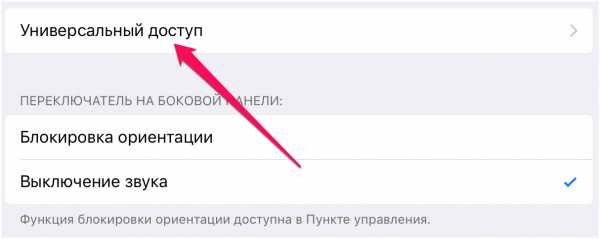 Шаг 2. В разделе «Взаимодействие» выберите пункт «Домой».
Шаг 2. В разделе «Взаимодействие» выберите пункт «Домой».
Шаг 3. Поставьте флажок на пункте «Выкл.» в разделе «Нажатие и удерживание для произнесения».
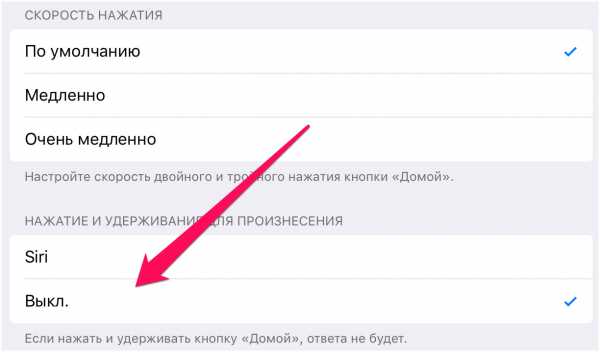 Готово! Теперь, даже при включенной Siri, ни голосовой ассистент, ни функция Voice Control при длительном нажатии на кнопку Домой тревожить вас не будут.
Готово! Теперь, даже при включенной Siri, ни голосовой ассистент, ни функция Voice Control при длительном нажатии на кнопку Домой тревожить вас не будут.
Смотрите также:
Поставьте 5 звезд внизу статьи, если нравится эта тема. Подписывайтесь на нас ВКонтакте, Instagram, Facebook, Twitter, Viber.
Загрузка…
bloha.ru
Как Отключить Управление Голосом Iphone 4 ~ KOMP-REVIEW.RU
В последнее время на iPhone 4, iPhone 5, 5S и других моделях большинство предпочитают устанавливать программу Siri. В этих случаях отключить голосовой набор просто необходимо.
Портал о продуктах Apple
Голосовое управление на iPhone – несомненно, удобный и весьма полезный элементу правления телефоном, однако в некоторых случаях эта функция может мешать. В последнее время на iPhone 4, iPhone 5, 5S и других моделях «яблочных» гаджетов большинство пользователей предпочитают устанавливать альтернативную программу Siri. В этих случаях отключить голосовой набор просто необходимо. Как произвести отключение этой функции и отменить вызов ряда функций голосом – в инструкции далее.
Как отключить на айфоне управление голосом: лучший выбор
Следует запомнить, что для разных моделей «яблочных» девайсов способы удаления системы голосового управления будут разными, т.к. на них установлены операционные системы различных версий.
Для удаления функции голосового управления на смартфоне 4S и более новых версий, пользователь должен проделать следующие шаги:
- Включить устройство и зайти в меню основных настроек.
- Найти в перечне программ Siri.
- С помощью интуитивно понятных действий произвести активацию этой программы.
После выполнения вышеназванных действий, голосовой набор будет на вашем аппарате выключенный, и активируется новая программа Siri. Убрав эту функцию, пользователь ничего не теряет, а, напротив, приобретает большие возможности.
Siri по признанию многих пользователей – легкая, веселая и интересная программа. Функционал этой программы предусматривает ее включение долгим нажатием соответствующей кнопки. При этом меньше вероятности вызова не того номера или других ненужных функций.
Как отключить управление голосом на iPhone: Siri
Читайте так же
Итак, пользователь заменил удаленный голосовой набор программой Siri. Но чтобы со 100%-й гарантией защитить телефон от случайного вызова номера, нужно убрать функцию по голосовому набору с соответствующего экрана.
Iphone как режим голосового управления отключить
Пошаговое отключение голосового управления. Подробнее на: otklyuchit-upravlenie-golosom-na-iphone.
Как отключить голосовое управление на iPhone? | Пошаговая инструкция
Читайте так же
обзор голосовых команд или голосового управления iPhone 4 и 3 gs. краткое описание всех мне известных.
Осуществить эту процедуру можно, проделав ряд шагов, включающих:
- Вход в основные настройки и активация Siri.
- Возврат в главные настройки и выбор меню пароль.
- Выбор активации ключа и его создание (если это не было сделано пользователем раньше).
- Деактивация функции по набору голосом.
- Исключение Siri методом простого нажатия.
Важно! Для того, чтобы при включении экрана смартфон выводил просьбу ввести ключ, нужно в запросе сделать выбор строки «Мгновенно».
Процедура удаления через меню настроек
Голосовое управление можно удалить с айфона версии 4 и других гаджетов от эппл более старых версий введения команды, а через меню.
Для этого пользователь должен:
- Зайти в основные настройки своего девайса.
- Отключить голосовое управление в меню защита паролем.
Читайте так же
Вот и все – процедура заняла совсем мало времени. Но дело в том, что сегодня мало кто приобретает смартфоны с устаревшей операционной системой iOS версии 6. Поэтому описанный метод наверняка пригодится только единицам пользователей, которые верны своим «четверкам».
На iPhone 6 и если вы используете пятый айфон, воспользуйтесь для отключения голосового набора джейлбрейком.
Как отключить голосовое управление: джейлбрейк
Если пользователь современного айфона, с новейшей версией операционной системы решил удалить набор голосом из своего гаджета, осуществить это допустимо посредством установления нескольких твиков из Cydia.
Пример удаления функции при помощи джейлбрейка:
- Установка твика Disable Voice Control в качестве темы. После установки в настройках меню будет возможно отключение управления голосом.
- Использование твика Activator, который зачастую на автомате устанавливается на смартфон сразу после джейлбрейка. Если такой твик у пользователя отсутствует, его нужно закачать, а затем проделать следующие шаги:
- Зайти в этот твик, активировать вариант Anywhere, что даст возможность когда захочется менять функции устройства.
- В разделе «Home button» нажать на «Long Hold», представляющий собой установку действия после долгого нажатия главной клавиши.
- Откроется новое окно, в котором необходимо выбрать «Do nothing», чтобы по окончании процедуры долгого нажатия не запускалось интересующее пользователя меню.
Выше были рассмотрены все возможные способы, позволяющие отключить систему голосового вызова на айфоне любой версии и операционной системы. Проще всего заменить эту функцию удобной программой Siri – лучшей на сегодняшний день альтернативой. Любой способ отключения, как было показано, осуществляется очень легко – в 2-4 шага. А продвинутые владельцы «яблочных гаджетов», скорее всего, выберут джейлбрейк.
Читайте так же
komp-review.ru
Как отключить голосовой набор на айфоне 4. Как выключить функцию голосового сопровождения на телефоне андроид? Приложение talkback на андроид
Опция «Управление голосом» есть практически на каждом современном смартфоне. Имеется она и в iPhone.
Она позволяет делать голосовые и видеовызовы, воспроизводить музыкальные композиции, без долгого поиска по разделам меню. После обновления iOS 8 айфоны стали «понимать» речь русскоязычных владельцев.
Зачастую эта опция предустановлена и находится в активном состоянии. Однако многие пользователи ею попросту не пользуются, и непреднамеренные долгие нажатия на кнопку «Домой» (в кармане или сумке, например), запускающие голосовые вызовы, приводят к хаотичному набору абонентов. И это происходит, даже когда экран iPhone заблокирован. Конечно, это удобно когда Вы за рулём, т.к. не нужно долго искать нужный номер по книге контактов. Но в остальное время — очень раздражает, когда приложение неверно трактует вашу речь как команду к действию. Поэтому многих интересует, как же отключить это приложение, работающее в фоновом режиме?
Два способа
На самом деле всё просто. Отключить неиспользуемый сервис можно двумя способами.
Первый предполагает непосредственную деактивацию услуги. Для этого из меню настроек смартфона перейдите в пункт — Touch ID и пароля. Если у Вас установлен пароль из четырёх цифр, нужно будет ввести его, чтобы позволить iOS внести изменения в настройках iPhone. Затем переведите полозок — справа от пункта – Голосовой набор, в неактивное состояние.
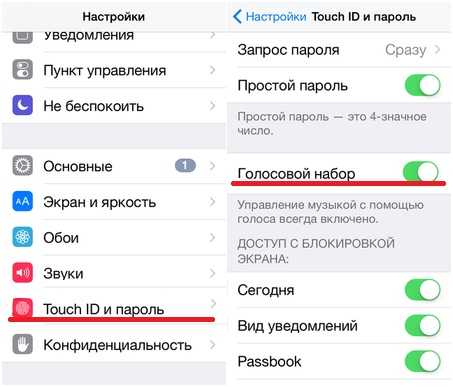 Готово! Теперь айфон не сможет выполнять головой набор с заблокированного экрана без вашего ведома.
Готово! Теперь айфон не сможет выполнять головой набор с заблокированного экрана без вашего ведома.
Второй способ предполагает запуск голосового помощника Siri. Когда он активен, другие голосовые сервисы автоматически блокируются. Чтобы включить Siri, найдите соответствующую вкладку в настройках, в пункте – Основные. Передвиньте виртуальный тумблер в активное состояние.
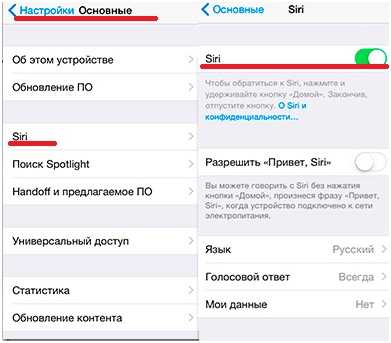 Однако и это не всегда помогает. Siri также «грешит» тем, что может самопроизвольно включиться в неподходящий момент. Она срабатывает даже когда смартфон не находится на зарядке, и не была нажата Home. Больше всего пользователи жаловались на пробуждение по ночам, из-за внезапно «заговорившего» ассистента. Скорее всего, тому виной баги в iOS.
Однако и это не всегда помогает. Siri также «грешит» тем, что может самопроизвольно включиться в неподходящий момент. Она срабатывает даже когда смартфон не находится на зарядке, и не была нажата Home. Больше всего пользователи жаловались на пробуждение по ночам, из-за внезапно «заговорившего» ассистента. Скорее всего, тому виной баги в iOS.
Как вариант, можно оставить неактивной функцию его запуска после произнесения словосочетания-пароля: «Привет, Сири». Обычно она срабатывает после подключения айфона к источнику питания, так как на обеспечение её деятельности требуется много энергии (кстати, в новых «шестёрках» S-серии, она запускается без подсоединения к сети).
Для этого переведите соответствующий полозок — во вкладке Siri, в положение — выключить.Как видим, нет ничего сложного. Можно, по мере надобности, активировать или приостанавливать работу голосовых ассистентов. Однако полностью их отключить не удастся. Да и зачем? В некоторых ситуациях они — просто незаменимые помощники.
Голосовое управление на iPhone – несомненно, удобный и весьма полезный элементу правления телефоном, однако в некоторых случаях эта функция может мешать. В последнее время на iPhone 4, iPhone 5, 5S и других моделях «яблочных» гаджетов большинство пользователей предпочитают устанавливать альтернативную программу Siri. В этих случаях отключить голосовой набор просто необходимо.Как произвести отключение этой функции и отменить вызов ряда функций голосом – в инструкции далее.
Как отключить на айфоне управление голосом: лучший выбор
Следует запомнить, что для разных моделей «яблочных» девайсов способы удаления системы голосового управления будут разными, т.к. на них установлены операционные системы различных версий.
- Включить устройство и зайти в меню основных настроек.
- Найти в перечне программ Siri.
- С помощью интуитивно понятных действий произвести активацию этой программы.
После выполнения вышеназванных действий, голосовой набор будет на вашем аппарате выключенный, и активируется новая программа Siri. У
comuedu.ru
При нажатии кнопки home включается управление голосом. Как отключить управление голосом на iPhone и iPad
Далеко не все владельцы iPhone и iPad привыкли пользоваться голосовыми функциями своих устройств. К счастью, отключить, даже самые надоедливые из них, довольно просто. В этой инструкции мы собрали способы отключения всех голосовых функций iPhone и iPad, включая Siri, голосовой набор (удален в iOS 9) и функцию VoiceOver.
Совет! Siri на iPhone и iPad можно отключить полностью, даже чтобы раздел голосового ассистента пропал из настроек устройства. Подробнее об этом рассказано в .
Как отключить Siri
Шаг 1. Перейдите в меню «Настройки ».
Шаг 2. Выберите пункт «Основные » → Siri.
Шаг 3. Переведите переключатель Siri в неактивное положение.
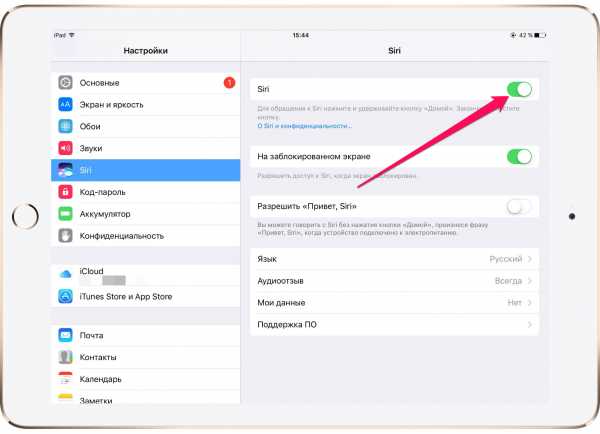
Как отключить функцию VoiceOver
Если на вашем устройстве по какой-либо причине активировалась функция VoiceOver, в результате чего вместо нажатий системы начала озвучивать элементы интерфейса системы, то вам необходимо выключить функцию в настройках. Делается это следующим образом:
Важно : при включенной функции VoiceOver для выполнения действия необходимо нажимать дважды. В результате одинарного нажатия функция будет лишь произносить описание выбранного объекта.
Шаг 1. Перейдите в меню «Настройки ».
Шаг 2. Выберите пункт «Основные » → «Универсальный доступ ».
Шаг 2. Зайдите в раздел VoiceOver и переведите одноименный переключатель в неактивное положение.
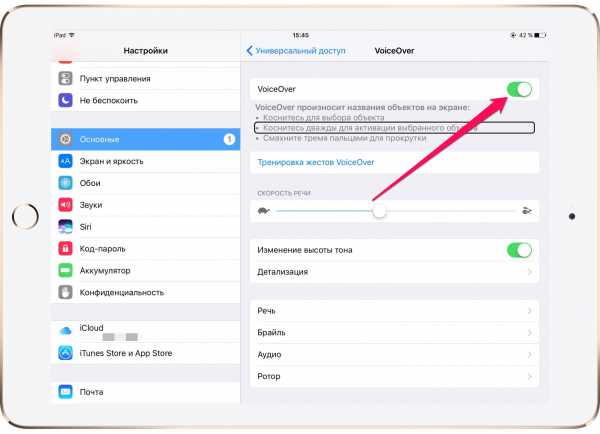
Как отключить голосовой набор на iPhone под управлением iOS 7 и iOS 8
На iPhone под управлением iOS 7 и iOS 8 отключение голосового набора выполняется при помощи активации Siri. Фирменный голосовой помощник Apple заменит собой функцию голосового набора, начав запускаться по удержанию кнопки Домой. Отмечаем, что начиная с iOS 9 функция голосового набора была полностью заменена Siri. Отключить голосовой набор на iOS 9 и более новых версия мобильной операционной системы Apple невозможно.
Шаг 1. Перейдите в меню «Настройки ».
Шаг 2. Выберите пункт «Основные » → Siri.
Шаг 3. Активируйте переключатель Siri.
Как отключить голосовой набор на iPhone 4
На iPhone 4 под управлением одной из версий iOS 7 отключение голосового набора стандартными средствами не предусмотрено. Избавиться от функции можно при помощи специального твика из Cydia под названием Disable Voice Control. Все, что нужно сделать — установить твик и выполнить перезагрузку устройства.
Как отключить голосовой набор на iPhone 3GS
Пользователям раритетных iPhone 3GS для отключения голосового набора необходимо сделать следующее:
Шаг 1. Откройте меню «Настройки ».
Шаг 2. Перейдите в раздел «Основные » → «Защита паролем ».
После того как на телефоне поиграли дети, им как ни странно, трудно потом пользоваться. Включают много различных чудо функций. К таким «чудо функциям» я бы отнес встроенную программу talkback на андроид. Конечно как и любая система андроид тоже не без своих «приколов».
Писать об отключении голосового сопровождения не планировал. Но погуглив, нашел инструкцию написанную разработчиками и ужаснулся. Ну конечно это ежу поня
bazava.ru
